Creación y modificación de centros de servicios (o sucursales)
Consideraciones Previas
- Para ejecutar esta acción se debe tener los permisos necesarios.
Roles o Actores
- El usuario debe poder tener acceso a Administración>Centros de servicios.
Proceso o Flujo
Esta acción permite crear o modificar centros de servicios o sucursales en algunas compañías.
Ruta: Administración>Centros_de_Servicios
La siguiente imagen muestra la pantalla principal del mantenimiento/creación de los centros de Servicios o Sucursales (para algunas compañías).

En dónde se muestran los siguientes puntos:
- Muestra la ruta de la pantalla.
- Botón “registrar nuevos centros de servicios”, permite crear nuevos centros de servicios o sucursales.
- Botón “Configuración”, permite modificar configuraciones del centro de servicio/sucursal seleccionado.
- Botón “editar”, permite configurar otros parámetros del centro.
- Columna que muestra nombre (descripción) del centro de servicio/sucursal.
- Columna que muestra el origen del centro de servicio.
- Columna que muestra el estado del centro de servicio respectivo.
Al darle clic al botón "editar", muestra la siguiente pantalla la cual tiene los siguientes puntos importantes para su configuración:
- Nombre de la sucursal, una vez salvado, el sistema le crea el código automáticamente.
- Tipo de origen, puede ser un centro de servicio (normal), una sala o área.
- Tipo, Si el servicio lo da el mismo centro es interno, si alguien fuera del centro sería externo.
- Estado, muestra el estado en que puede estar un centro.
- correo electrónico del centro.
- Unidad administrativo del centro.
- "Interfaz", puede ser Lis/Ris/Bds (laboratorio, radiología o banco de sangre).
- "Flag Cds", muestra el tipo de servicio, en este caso laboratorio.
- Centro que procesa la solicitud.
- "Solicita una interface": Si se solicita envío de información.
- RUC y DV.
- "Usa POS", si el centro usa punto de ventas.
- "Intervalo y horario de citas", Este punto permite definir el intervalo de citas y colocar el rango de horario en que normalmente se atienda.
Pantalla de "Editar"
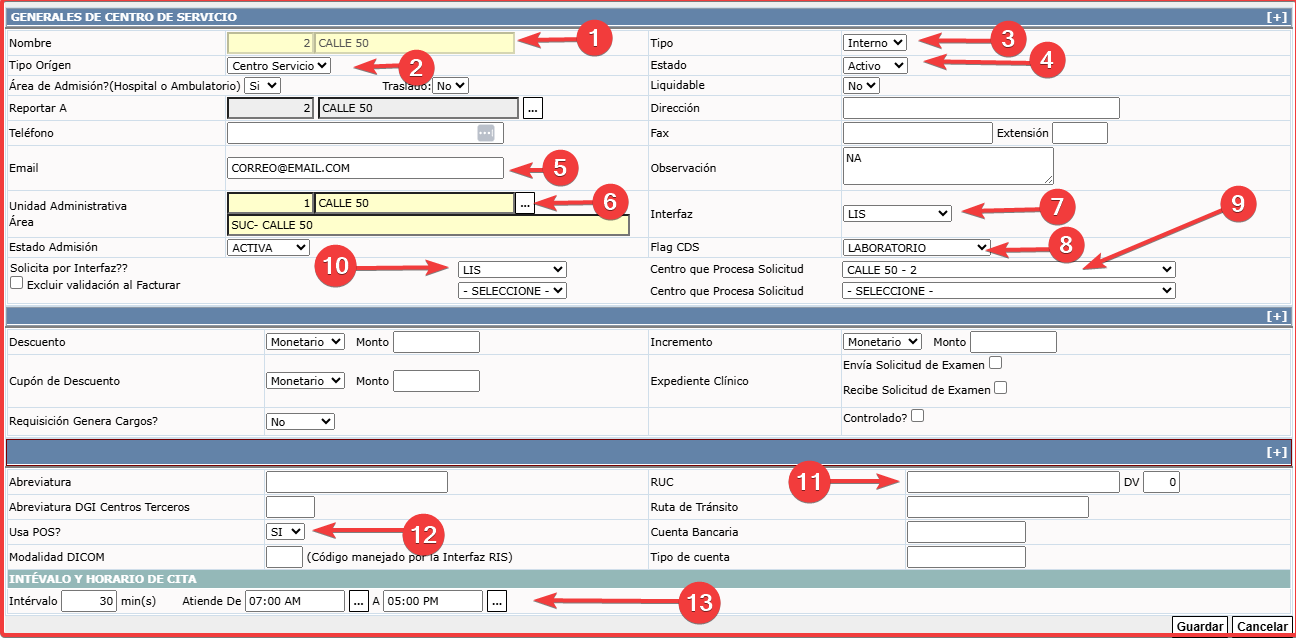
Configuración:
Al darle clic al botón “Configuración” del punto #3 de la imagen anterior, mostrará la siguiente imagen.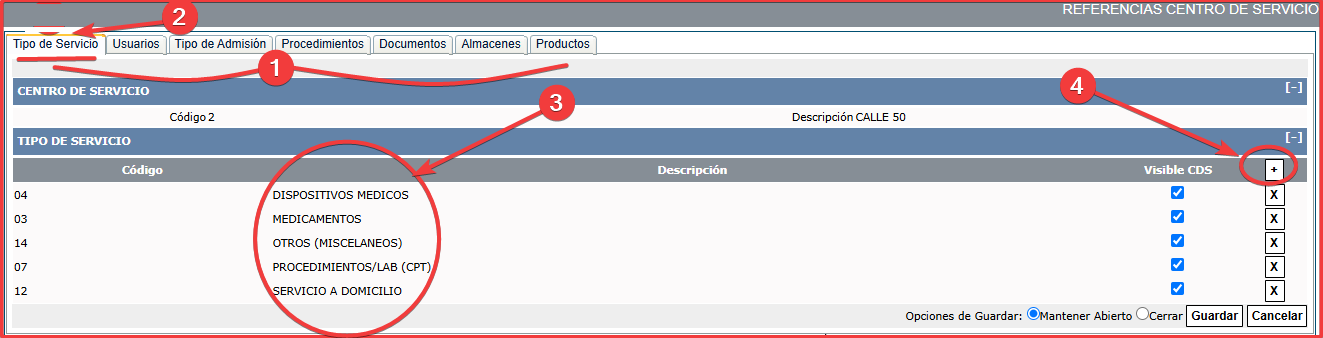
Cuyos puntos mostrados son los siguientes:
- El punto #1 muestra las diferentes pestañas que pueden ser configuradas.
- La primera pestaña mostrada es la de “Tipo de Servicios” que permite añadir o quitar los servicios que pueda brindar este centro de servicios.
- El punto #3 muestra los nombres de los servicios agregados.
- El signo de más (+), permite añadir más servicios.
Pestaña # 2 “Usuarios”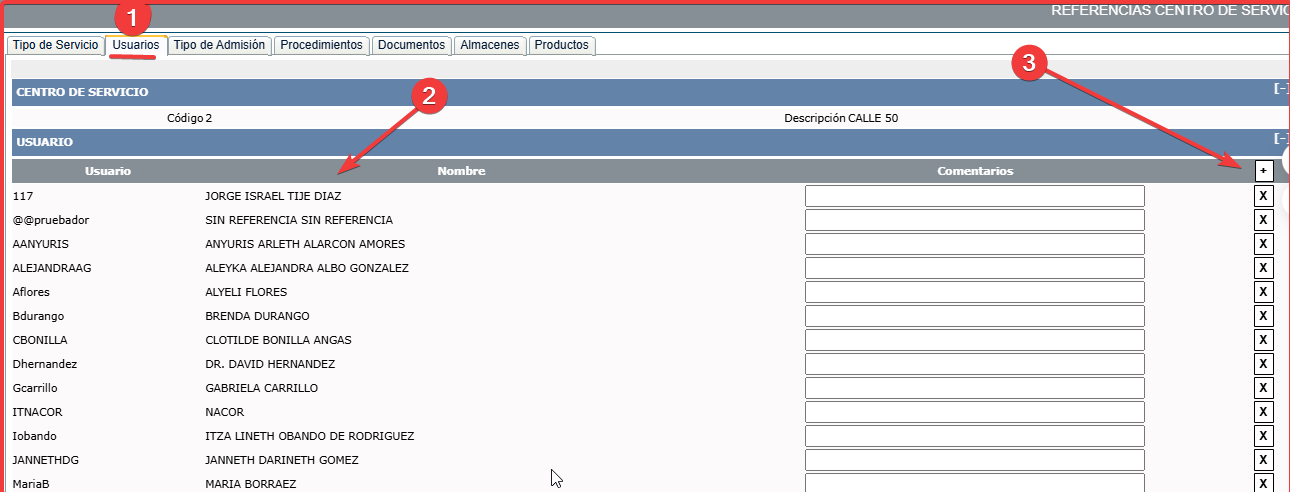
Los puntos mostrados en la pestaña “Usuarios” de la pantalla anterior son:
- Nombre de la pestaña.
- Nombre de los usuarios que tiene asociado este centro.
- Signo de más (+), que permite añadir usuarios.
Pestaña “Tipo de Admisión”.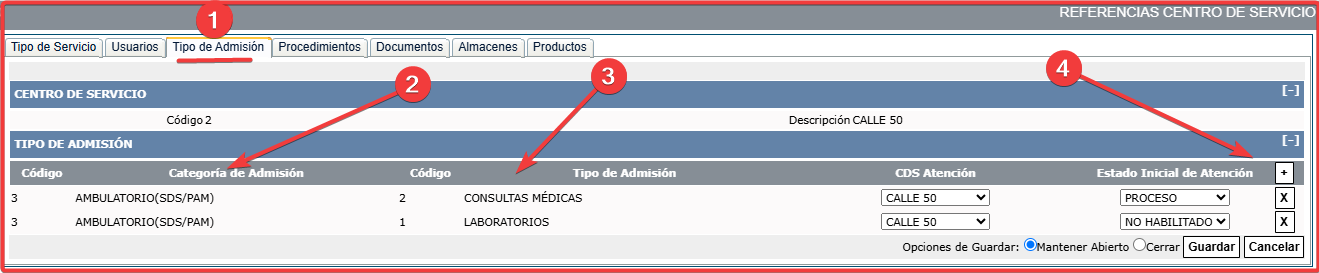
Los puntos de la pantalla anterior:
- Muestra la pestaña seleccionada.
- Punto #2, muestra las categorías de las admisiones seleccionadas.
- Punto #3, muestra el tipo de admisión asociada.
- Signo de más (+) que permite añadir más “tipos de admisión” para asociar a este centro.
Pestaña de “Procedimientos”.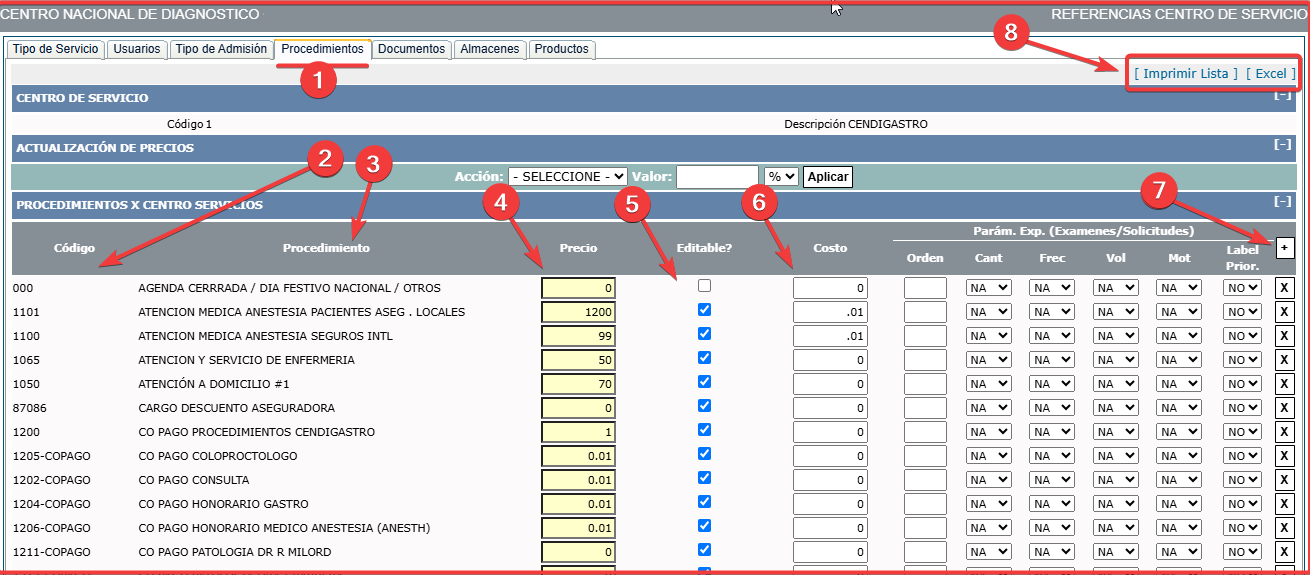
Esta pantalla muestra los siguientes puntos más relevantes:
- Pestaña “Procedimientos”, dónde se mostrarán los procedimientos Cpt's que se brindarán en este centro de servicios o sucursal.
- Código del procedimiento.
- Descripción del procedimiento.
- Precio del procedimiento.
- Campo selector, si está seleccionado permitirá editar el precio en la pantalla dónde se añaden los cargos a la admisión.
- Signo de más (+), permite añadir o eliminar procedimientos de la lista.
- Botones de impresión, imprime loa procedimientos seleccionados en este centro en pdf y excel.
En la siguiente pantalla se muestra la opción a elegir (incrementar/decrementar punto #1), en el punto #2 se coloca el valor a incrementar o decrementar, el punto #3 define si el valor del incremento/decremento es en porcentaje (%) o por cantidad fija ($) y el punto #4 es el botón "Aplicar" que permite ejecutar la acción de incremento o decremento.
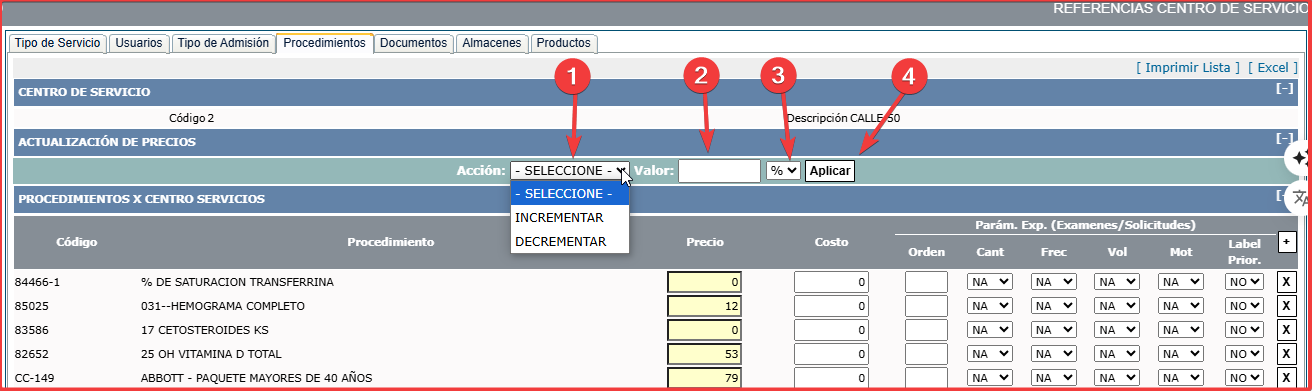
Pestaña “Documentos”.
Esta pantalla permite seleccionar los documentos que se mostrarán en el expediente del paciente. Los siguientes puntos mostrados en la pantalla anterior son:
- Pestaña seleccionada (Documentos).
- Documentos seleccionados.
- Descripción del documento seleccionado.
- Estado del documento.
- Signo de más (+), que permite seleccionar más documentos o eliminarlos de la lista.
Pestaña “Almacenes”.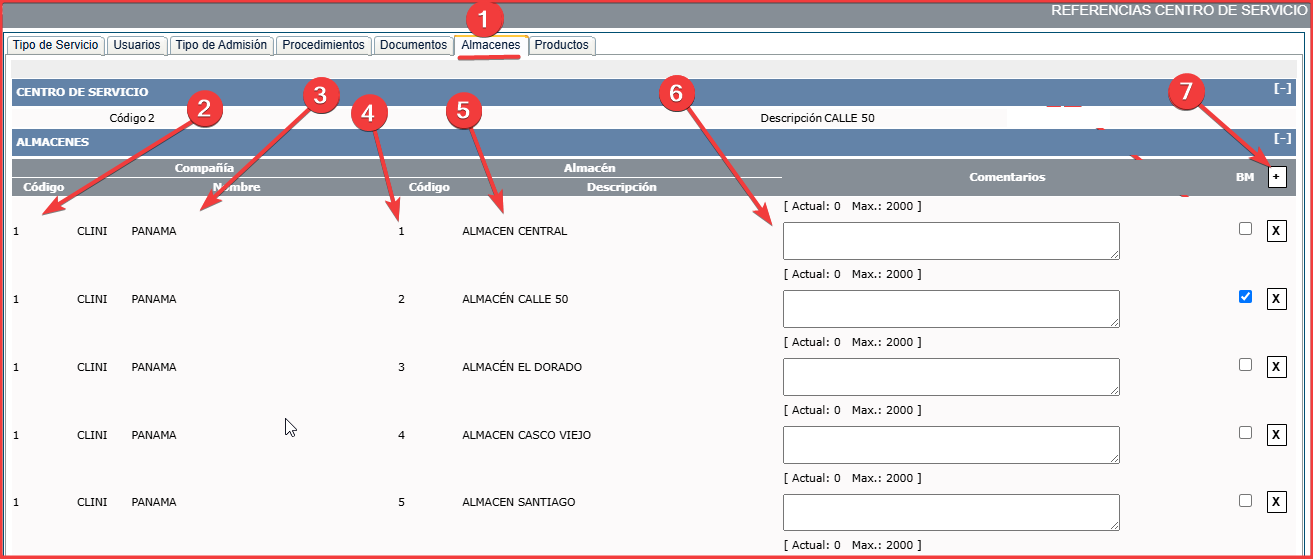
La pantalla anterior muestra los almacenes asociados al centro de servicio seleccionado y los puntos indicados son los siguientes:
- Pestaña seleccionada “Almacenes”.
- Código de la empresa.
- Nombre de la empresa.
- Código del almacén.
- Nombre del almacén.
- Campo editable descriptivo del registro.
- Signo de más (+) que permite añadir o eliminar almacenes para asociarlos al centro de servicios seleccionado.
Pestaña de “productos”.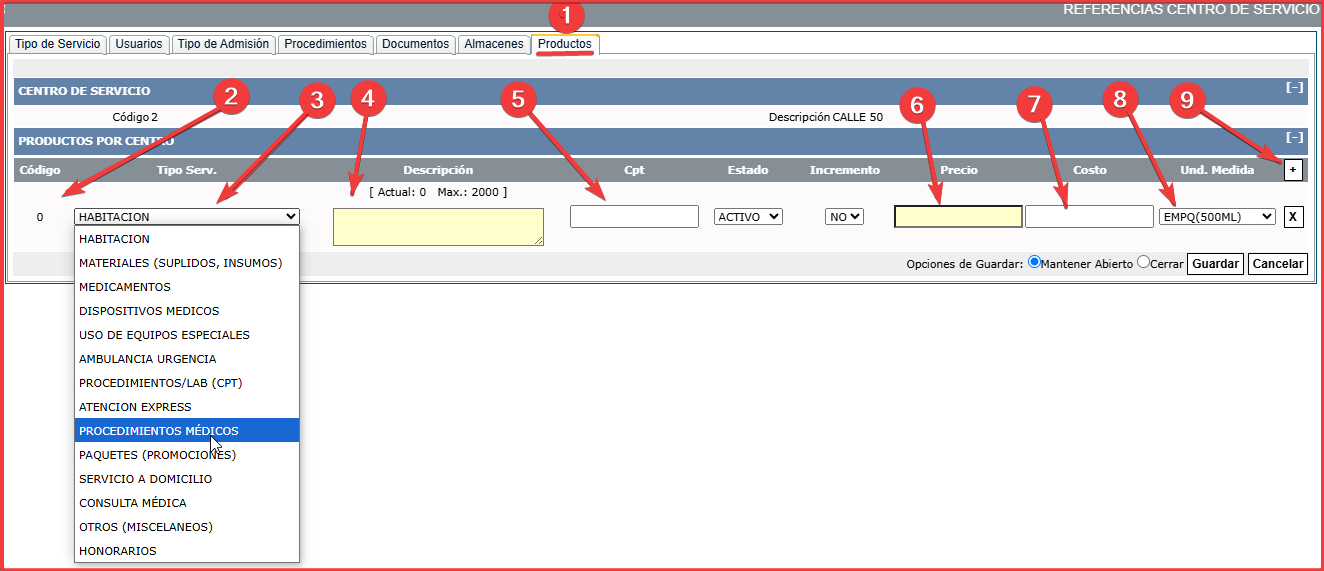
La pantalla anterior permite asociar productos al centro de servicio seleccionado y configurarle precios y costos al mismo. Los puntos seleccionados son los siguientes:
- Pestaña seleccionada “Productos”.
- Código del servicio.
- Tipo de servicio.
- Descripción editable.
- Cpt o procedimiento.
- Permite colocarle precio al producto para este centro.
- Permite colocarle costo al producto para este centro.
- Permite colocar la unidad de medidas.
- Signo de más, para añadir o quitar productos al centro de servicio o sucursal